Opacc-Installation bereitstellen (Neuinstallation oder Testumgebung)
Einleitung
Egal ob Sie eine
Neuinstallation vornehmen oder eine Testumgebung aufbauen. In beiden
Fällen müssen Sie ein System bereitstellen. Die nachfolgende Beschreibung
bezieht sich auf die von uns empfohlene Deployment-Variante mit zwei
Servern (OpaccOXAS-Primary und OpaccOXAS-DB auf je einem
Server).
Soll das System auf einem Server (OpaccOXAS-Primary und
OpaccOXAS-DB auf demselben Server) bereitgestellt werden, ist das Vorgehen
identisch. Die hier beschriebenen Arbeiten erfolgen dann immer auf
demselben Server.
Informationen zu den von uns empfohlenen
Spezifikationen, können Sie dem Kapitel Referenzplattform
entnehmen. Siehe Referenzplattform A,
Referenzplattform
B und Referenzplattform
C.
Die Mitarbeiter unserer Systemtechnik unterstützen Sie
gerne bei der Planung.
Das hier vorliegende Kapitel beschreibt die
Bereitstellung einer Opacc-Installation. Wird eine Testumgebung
bereitgestellt, ist darauf zu achten, dass die Konfiguration so angepasst
wird, dass keine Quer-Zugriffe von der Test- auf die Produktivumgebung
erfolgen. Anzupassen sind unter anderem: (Achtung! Diese Liste ist
nicht abschliessend!)
-
ServiceBus-Konfiguration (OpaccOneInstallation.xml)
-
Opacc-Dienste und deren Konfiguration.
-
Management
-
Enterprise-Search
-
Fiacc-Integration
-
DMAS (Achtung! Archiv-Pfad!)
-
Groupware-Integration
-
-
Batch-Dateien
-
F-Script und Enduser-Tabellen
-
Bezeichnungen der Mandanten
-
Firmen-Logo
-
etc.
DMAS
Das
Bereitstellen von DMAS ist ein Expertenthema und nicht Bestandteil dieser
Dokumentation. Soll DMAS neu installiert oder migriert werden, wenden Sie
sich bitte an Ihren Projektleiter. Er wird Sie bei der Planung und
Umsetzung der Neuinstallation/Migration unterstützen.
Wird eine
Testumgebung ohne DMAS bereitgestellt, empfehlen wir die entsprechenden
Plugins in der zentralen Konfigurationsdatei OpaccOneInstallation.xml zu
deaktivieren.
Detaillierte Informationen zur Konfiguration können
Sie dem Kapitel OpaccOneInstallation.xml
entnehmen.
Vorbereiten der Server (OpaccOXAS-Primary und OpaccOXAS-DB)
Die Tabelle zeigt,
welche Einstellungen auf den Servern vorzunehmen und welche Komponenten zu
installieren sind.
-
OpaccOXAS-Primary - Auf diesem Server befindet sich die Verzeichnisstruktur und auf diesem Server laufen auch die OXAS Dienste (ServiceBus, FrontendService, etc.)
-
OpaccOXAS-DB - Auf diesem Server befindet sich die SQL-Datenbank.
| OpaccOXAS-Primary | OpaccOXAS-DB | |
|
VM gemäss unseren TechNotes bereitstellen. Siehe auch
OpaccOXAS.
|
X
|
X
|
|
Windows Server Setup (Betriebssystem).
|
X
|
X
|
|
Windows Server 2019, DEP-Einstellung
anpassen. 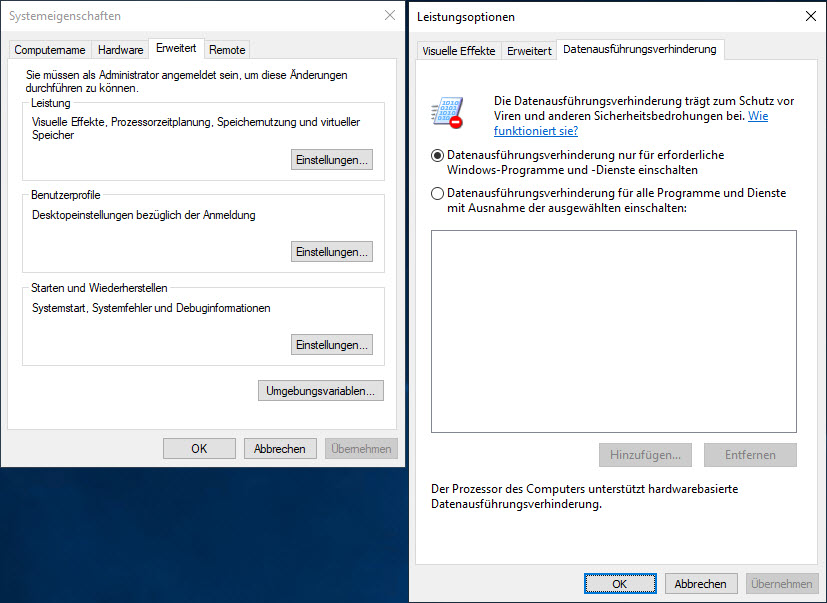 |
X
|
X
|
|
Disk C: (SYSTEM)
|
X
|
X
|
|
Disk D: (OpaccDATA) - Die Grösse der Partition ist in
Rücksprache mit unserer Systemtechnik festzulegen.
|
X
|
X
|
|
Disk E: (OpaccDMAS) - Die Grösse der Partition ist in
Rücksprache mit unserer Systemtechnik festzulegen.
|
X
|
-
|
|
Disk Z: (DVD)
|
X
|
X
|
|
Installation aller Windows-Updates.
|
X
|
X
|
|
Microsoft .NET Framework 4.8
|
X
|
X
|
|
Microsoft Visual C++ 2017 Redistributable
Package.
|
X
|
X
|
|
Integration des Servers in die Domäne.
|
X
|
X
|
|
Einstellung Windows-Updates: Manuell
|
X
|
X
|
|
Einstellungen der Region korrekt
vornehmen.
|
X
|
X
|
|
Datum und Uhrzeit korrekt einstellen.
|
X
|
X
|
|
Windows aktivieren.
|
X
|
X
|
|
Bereitstellen des SQL-ISO-File in der korrekten
Sprache.
|
-
|
X
|
|
Tools/Programme installieren:
|
||
|
7-Zip
|
X
|
X
|
|
Notepad++
|
X
|
X
|
|
Adobe Reader DC
|
X
|
-
|
|
SQL Management-Studio
(SSMS)
Verwenden Sie immer die neueste Version die im
Download-Bereich von Microsoft zur Verfügung steht.
|
-
|
X
|
|
IFilter: Adobe, Microsoft,
weitere nach Bedarf. (Wird für OpaccDMAS benötigt.
|
X
|
-
|
|
SQL Native Client.
|
X
|
-
|
|
SQL Server Commandline Utilities.
Diese werden für Export/Import Funktionen benötigt. Das
Installationsprogramm (MSI) finden Sie hier:
Englisch:
\Insyde\UpdateRuntime\Msi\SqlServer2012CmdLnUtilsX64_EN.msi
Deutsch:
\Insyde\UpdateRuntime\Msi\SqlServer2012CmdLnUtilsX64_DE.msi
|
X
|
-
|
|
SQL-Binn: Pfad in der
Systemvariable Path eintragen. 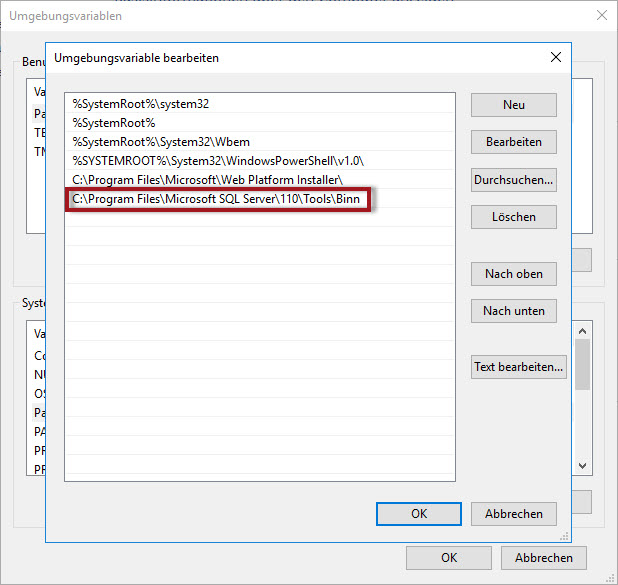 |
X
|
-
|
Einrichten des OpaccOXAS-Primary
Active-Directory: Gruppen
einrichten.
| Gruppe | Beschreibung | Mitglieder | Bemerkung |
|
OpaccAdmins
|
Lokale Administratorenrechte auf den Opacc-Servern
(APS und SQL).
|
Opacc-Admin-Users
Opacc-Dienstkonten
|
Wird für die Verwaltung der Opacc-Server (APS und SQL)
und Dienstkonto-Benutzer benötigt.
|
|
OpaccUsersClassic
|
Zugriff auf den Share OpaccOXAS.
|
Opacc-Benutzer
Opacc-Projektleiter
|
Wird für die Verwendung des ClassicClient
benötigt.
|
|
OpaccUsersCloud
|
OpaccCloudClient-Benutzer
|
Wird für die Verwendung des CloudClient
benötigt.
|
|
|
OpaccDataExchange
|
Zugriff auf den Share DataExchange.
|
Opacc-Projektleiter
Weitere Benutzer nach
Bedarf.
|
Verzeichnisstrukturen und Freigaben einrichten.
| Hauptverzeichnis | Unterverzeichnis | Funktion | NTFS-Rechte | Freigabename | Berechtigung |
|
D:\OpaccOXAS
|
-
|
Basis-Ordner der Installation.
|
OpaccAdmins: R/W
OpaccUsersClassic:
R/W
|
OpaccOXAS
|
OpaccAdmins: R/W
OpaccUsersClassic:
R/W
|
|
\Insyde
|
OpaccERP Verzeichnisse.
|
-
|
-
|
-
|
|
|
\Insyde\Tx
|
Verzeichnis für Output etc.
|
-
|
TX
|
OpaccAdmins: R/W
OpaccUsersClassic:
R/W
OpaccUsersCloud: R/W
|
|
|
\DataExchange
|
Verzeichnis für den Datenaustausch mit
Drittkomponenten (Server, Geräte) wie z.B.
MFP-Drucker.
|
OpaccAdmins: R/W
OpaccDataExchange:
R/W
|
DataExchange
|
OpaccAdmins: R/W
OpaccDataExchange:
R/W
|
|
|
D:\OpaccOXAS_Dump
|
-
|
Verzeichnis für die Ablage der SQL-Dumps.
|
OpaccAdmins: R/W
|
OpaccOXAS_Dump$
|
OpaccAdmins: R/W
|
|
E:\OpaccDMAS
|
-
|
Verzeichnis für DMAS.
|
OpaccAdmins: R/W
|
-
|
-
|
Einrichten des OpaccOXAS-DB
Verzeichnisstrukturen und Freigaben
einrichten.
| Hauptverzeichnis | Unterverzeichnis | Funktion | NTFS-Rechte | Freigabename | Berechtigung |
|
D:\OpaccOXAS_Data
|
-
|
Opacc SQL-Instanz.
|
-
|
-
|
-
|
Opacc-Installation bereitstellen
Für
das Bereitstellen einer Opacc-Installation auf einem neuen Server,
benötigen Sie folgende Verzeichnisse/Dateien:
| Verzeichnis/Datei | Beschreibung |
|
Opacc-Verzeichnis
|
Verzeichnis \Insyde inklusive aller
Unterverzeichnisse.
|
|
Opacc-Datenbank
|
SQL-BAK-Datei von OpaccERP. Die BAK-Datei kann aus
einem bestehenden Backup kopiert oder manuell über das OpaccOXAS
Studio erzeugt werden.
|
|
Weitere Verzeichnisse.
|
Je nach Installation müssen u.U. weitere Verzeichnisse
(z.B. Artikelbilder) ab dem Opacc-Share kopiert
werden.
|
WichtigDas Verzeichnis
\Insyde und die SQL-BAK-Datei müssen dieselbe Version (z.B. v16.20.00)
enthalten.
|
Vorgehen OpaccOXAS-Primary
Für das Bereitstellen einer Opacc-Installation
müssen auf dem OpaccOXAS-Primary folgende Schritte ausgeführt
werden.
-
Kopieren Sie das Opacc-Verzeichnis (\Insyde inkl. Unterverzeichnisse) nach D:\OpaccOXAS\.
-
Passen Sie danach die zentrale Konfigurationsdatei OpaccOneInstallation.xml an. Anzupassen sind u.a. folgende Abschnitte (Liste ist nicht abschliessend):
-
Installation
-
SqlDatabase
-
ServiceBusCluster inkl. Node und Instance.
-
Servername und IP-Adresse korrekt setzen. (Empfehlung FQDN verwenden.)
-
etc.

Notiz
Detaillierte Informationen zur Konfiguration können Sie dem Kapitel OpaccOneInstallation.xml entnehmen.
-
Vorgehen OpaccOXAS-DB
Für das Bereitstellen einer Opacc-Installation
müssen auf dem OpaccOXAS-DB folgende Schritte ausgeführt werden.
-
Opacc-SQL-Instanz einrichten.
-
Melden Sie sich am OpaccOXAS-DB als lokaler Administrator an.
-
Starten Sie eine Administrator-Konsole (cmd als Administrator ausführen).
-
Führen Sie in der Konsole folgenden Befehl aus: "\\Servername\OpaccOXAS\Insyde\Ui\Maintenance\Opacc.Tools.Maintenance.Frontend.exe -Tool:CreateInstance"Im angezeigten Dialog müssen Sie folgende Angaben hinterlegen:
-
Installation-Name: Name der Installation
-
Beschreibung: Beschreibung der Installation.
-
Daten-Ordner: Pfad zum Opacc_Data -Verzeichnis.
-
Setup-Programm: Pfad zu Setup.exe auf der SQL-DVD. (Das ISO-Image muss "gemounted" sein.)
-
Produkt-Schlüssel: SQL-Produktschlüssel eintragen oder leer lassen. (Leer = Produktschlüssel ab der DVD verwenden.)
-
Prüfen Sie, ob unter Server\Instanz der korrekte Wert (gemäss OpaccOneInstallation.xml) angezeigt wird.
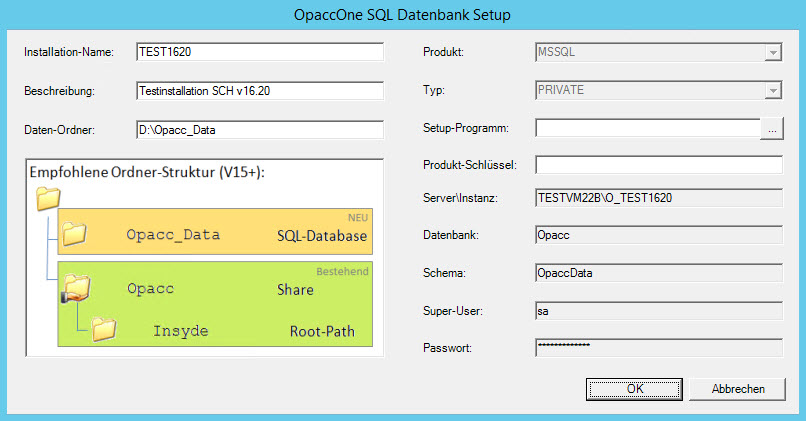

Wichtig
Das Daten-Verzeichnis darf nicht mit NTFS komprimiert sein! Die Installation der SQL-Instanz bricht sonst mit einem Fehler ab! -
-
Wenn die SQL-Instanz erfolgreich erstellt werden konnte, wird Ihnen eine entsprechende Meldung angezeigt.
-
-
Ändern Sie bei der SQL-Instanz (Windows-Dienst) das Windows-Dienstkonto auf das Opacc-Service-Konto.Der Dienst muss unter einem Benutzer-Account (Opacc-Service-Konto) laufen, welcher über folgende Eigenschaften und Berechtigungen verfügt:
-
Dedizierter Domain-User-Account.
-
Lokale Administratorenrechte.
-
Das Windows-Passwort darf nicht ablaufen.
-
Vollzugriff auf das Datenverzeichnis.

Tipp
Erfassen sie einen speziellen Windows User (z.B. OpaccERPService) mit welchem sie alle OpaccERP Services, Agenten etc. installieren und unter dessen Account diese dann als Windows-Dienste laufen. -
-
Importieren der Opacc-Datenbank (SQL-BAK-Datei).
-
Starten Sie das Opacc-Maintenance-Tool: \\Servername\OpaccOXAS\Insyde\Ui\Maintenance\Opacc.Tools.Maintenance.Frontend.exe.

Notiz
Beim ersten Start nach einer Neuinstallation erfolgt keine Passwortabfrage. -
Prüfen Sie auf der Registerkarte SQL-Konfiguration ob die richtige SQL-Instanz angezeigt wird.
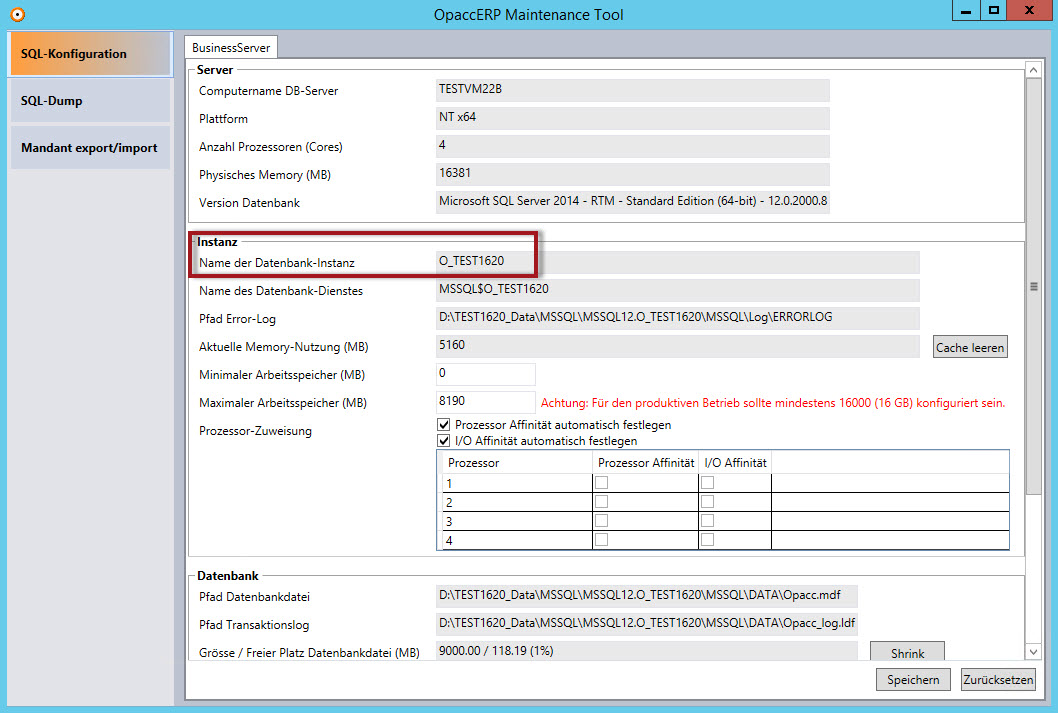
-
Wechseln Sie auf die Registerkarte Mandant export/import und wählen Sie dort die Registerkarte SQL-Datenbank importieren an.
-
Geben Sie den Pfad zur Quell-Datei (SQL-BAK-Datei) an und starten Sie den Import.
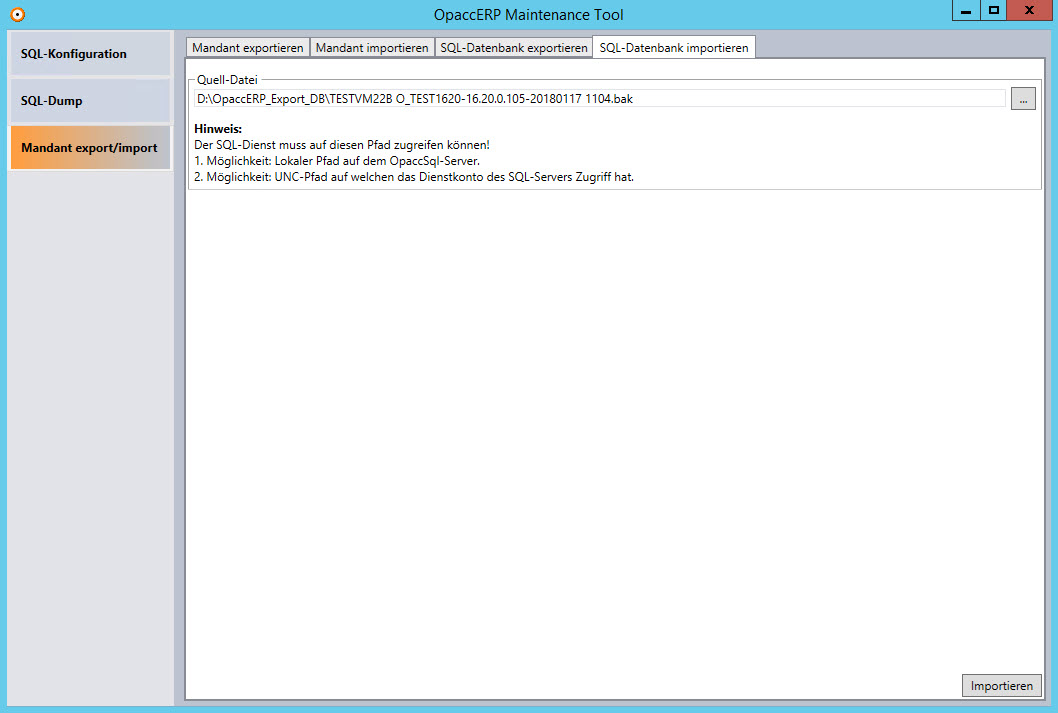
-
Nach erfolgreichem Import können Sie das Maintenance-Tool schliessen. OpaccERP kann nun auf dem OpaccOXAS-Primary bereits im Workstation-Mode gestartet werden.
-
Abschlussarbeiten OpaccOXAS-Primary
Starten Sie das OpaccOXAS Studio über
D:\OpaccOXAS\Insyde\OpaccStudio.exe.
-
Öffnen Sie das BC 98241 und kontrollieren Sie die Konfiguration. (Computername des DB-Servers, Name der SQL-Instanz, Arbeitsspeicher, etc.) Nehmen Sie gegebenenfalls Anpassungen an der Grösse des maximalen Arbeitsspeichers vor.Detailinformationen finden Sie im Kapitel SQL-Konfiguration.
-
Öffnen Sie das BC 98240 und kontrollieren Sie die Einstellungen.
-
Allgemein: Setzen Sie den korrekten Pfad auf das Dump-Verzeichnis und setzen Sie die Anzahl der Dumps (Empfehlung: 5).
-
Service: Kontrollieren Sie den TCP-Port und erfassen Sie gegebenenfalls ein Wartungsfenster.
-
Zeit-Steuerung: Kontrollieren Sie die Einstellungen und erfassen Sie gegebenenfalls die entsprechenden Einträge.
Detailinformationen finden Sie im Kapitel Datenbank administrieren. -
-
Öffnen Sie das BC 98242 und führen Sie manuell einen SQL-Dump aus. Kontrollieren Sie anschliessend, ob die Dump-Datei korrekt erstellt wurde.
-
Anpassen von Pfadangaben. Verwenden Sie nach Möglichkeit relative Pfade!

Wichtig
Falls Sie mit DMAS arbeiten, müssen Sie den DMAS Archiv-Pfad anpassen. (BC 98400 > Diverses)Falls Sie eine Testumgebung aufbauen, ist die Pfadanpassung äusserst wichtig! Ansonsten werden Dokumente aus dem Testsystem in das produktive DMAS archiviert!-
DMAS: Archiv-Pfad
-
F-Scripts
-
Batches
-
Enduser-Tabellen
-
etc.
-
-
OpaccOXAS-Dienste installieren.
-
Management
-
ServiceBus
-
Enterprise-Search
-
DMAS
-
Fiacc Integration
-
Groupware Integration
-
-
Geplante Tasks einrichten.
-
AppPools (Autopiloten)
-
Andere Batches oder Verarbeitungen.
-
-
etc.